類別庫讓我們的程式碼可重複使用,我們只需要在類別庫中聲明變數一次,就能在接下來的過程中無數次地使用,而無需在每次使用前都要聲明它。這樣一來,就節省了我們的記憶體空間,需要的朋友可以參考下
類別庫讓我們的程式碼可復用,我們只需要在類別庫中聲明變數一次,就能在接下來的過程中無數次地使用,而無需在每次使用前都要聲明它。這樣一來,就節省了我們的記憶體空間。而想要在類庫添加什麼類,還需取決於類庫要實現哪些功能。建立一個類別庫其實是非常容易的,這篇文章就來跟大家分享一下如何在C#中建立dll類別庫。
類別庫的檔案副檔名是 .dll(Dynamic Linkable Library 即動態連結程式庫檔案)
類別庫的好處:
提高程式的效能。
節省時間。
節省記憶體空間。
現在我們一起來看下如何輕鬆建立dll類別庫的。
步驟1:想要建立一個類別庫,首先我們需要新建專案。
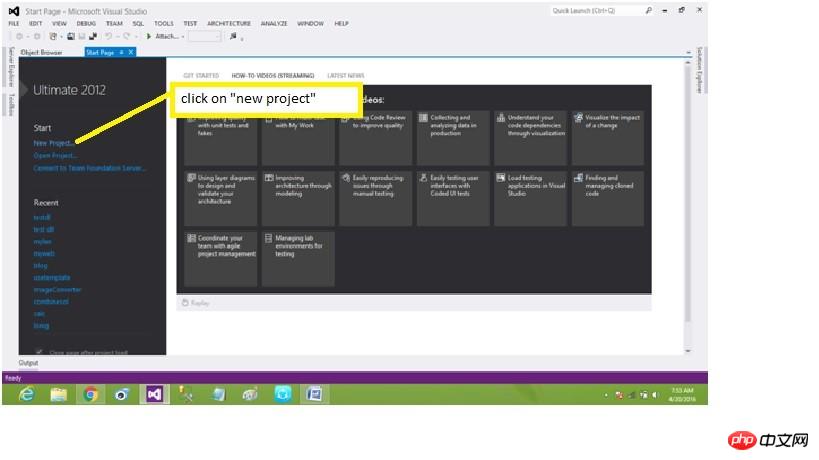
步驟2:然後,在彈出的對話方塊中點選新專案->visual C#->windows->class library(類別庫)
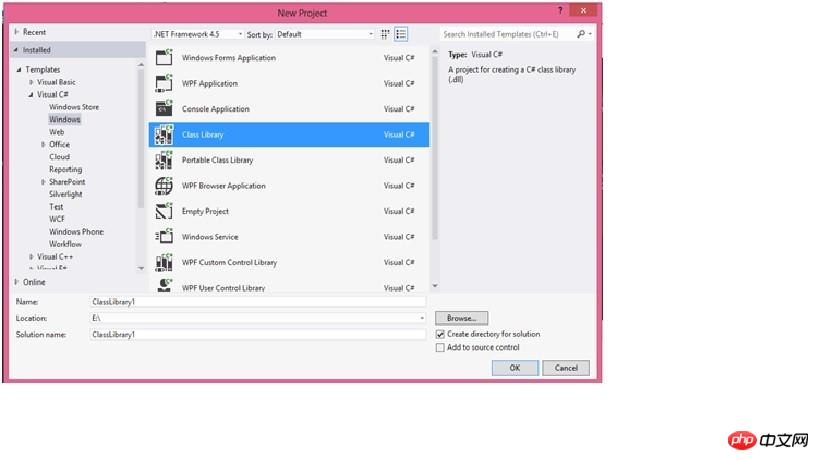
#步驟3:為類別庫和專案的解決方案命名,這裡我命名的是mydll。選擇儲存位置,按一下確定。
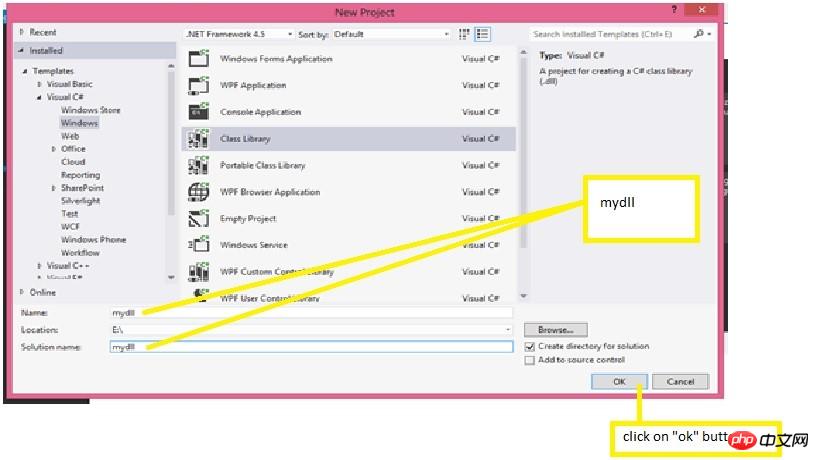
這時我們的專案已經可以寫入原始碼了。
步驟4:現在我們需要在類別庫中新增類別。
定義public類型的」mystring「類別。
步驟5:根據自身需求在「mystring」類別中加入對應的函數。
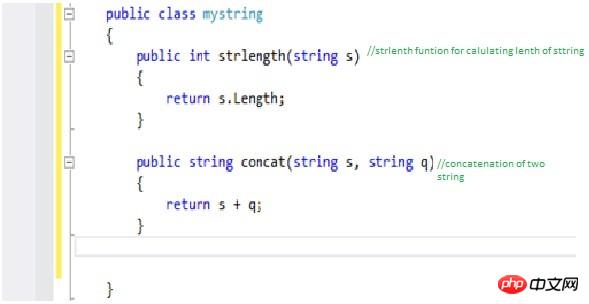
這裡我在mystring類別中加入了strlength和concat這兩個函數。 Strlength函數用來計算字串的長度,傳回一個整數值。 Concat函數用於連接兩個或多個字串。
步驟6:最後按(ctrl+ shift + B) 完成類別庫建立。
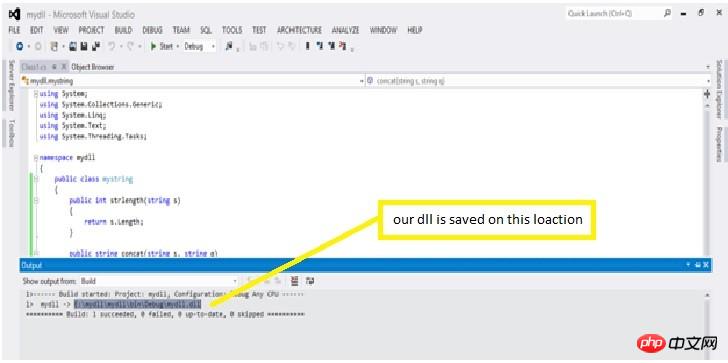
如圖所示,dll類別庫成功生成,保存在預設位置或設定的目錄下, 供我們使用。
測試dll類別庫
#現在我們測試建立的dll類別庫
步驟1:再點選」新專案」
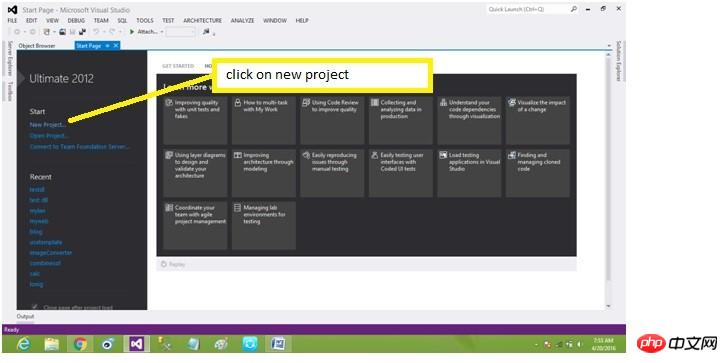
#建立新專案後,跳出對話框,選擇windows 窗體應用程式。
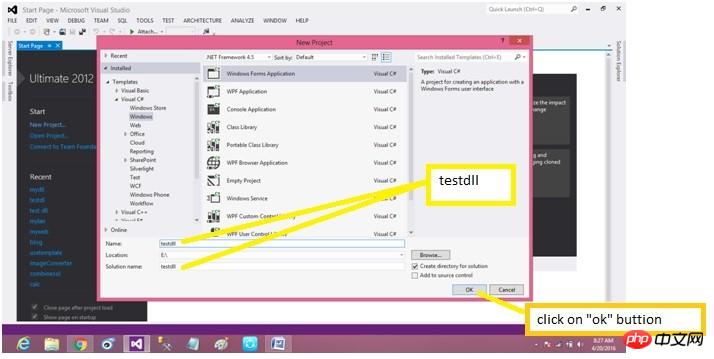
同樣,為windows窗體應用程式和專案解決方案命名,點擊瀏覽,選擇儲存位置。
步驟2:將類別庫新增至testdllwindows窗體應用程式。
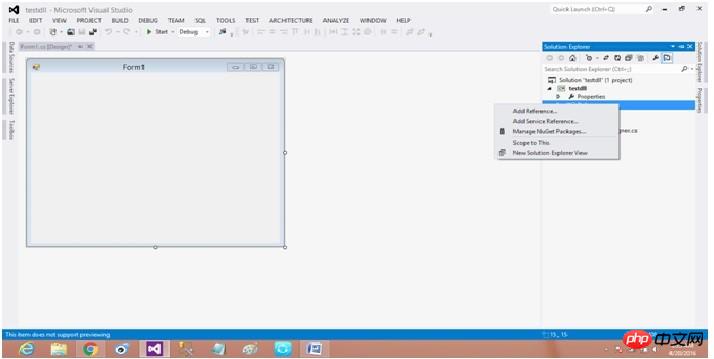
點擊解決方案資源管理器->引用->新增引用
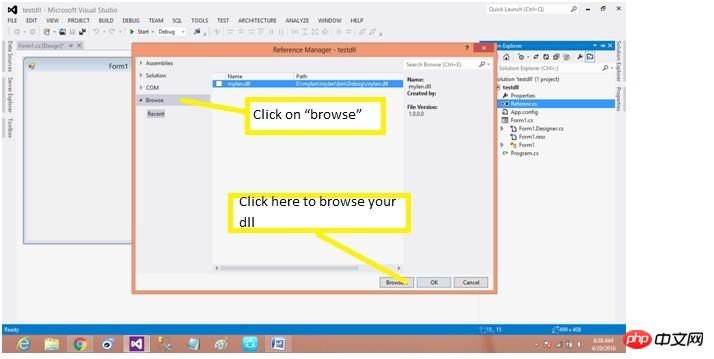
在目錄中找到我們剛才建立mydll類別庫並添加,如圖:
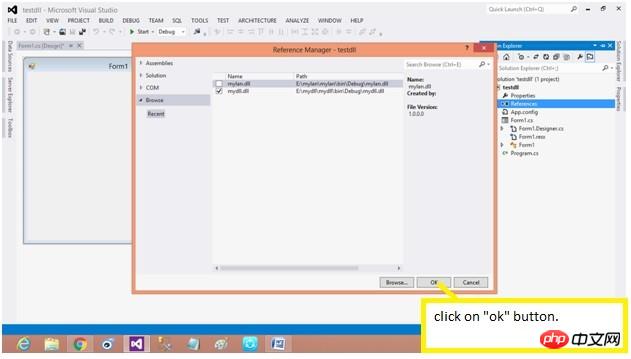
步驟3:Dll檔案加入到目前專案後,再加入usingmydll命名空間。
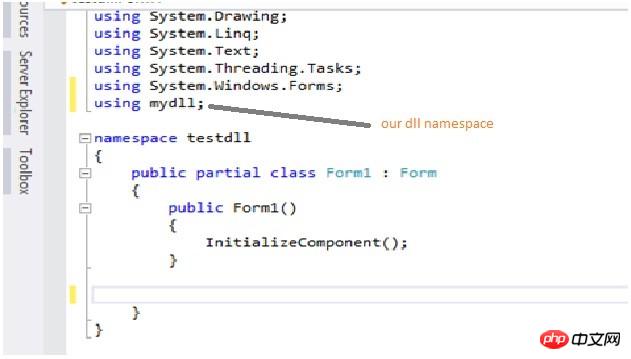
步驟4:建立一個「mystring」類別的物件 obj,我們透過使用obj這個物件來呼叫類別庫的函數。
步驟5:接下來呼叫「mystring」類別的函數。
執行程式:
輸入字元字串和子字串,點選check length。呼叫strlength函數後的輸出結果如圖:
連接字串和子字串時,點擊join string,呼叫concat函數輸出結果如圖:
當然DLL也有一些它的不足之處,例如,DLL檔案裡是一個一個的函數,當我們透過函數名稱來呼叫函數,如果遇到兩個dll檔案有相同的函數名稱又該怎麼辦等等問題,所以我們有時也可以考慮是否採用COM。
以上是詳解C#建立dll類別庫的方法分享(圖文)的詳細內容。更多資訊請關注PHP中文網其他相關文章!




